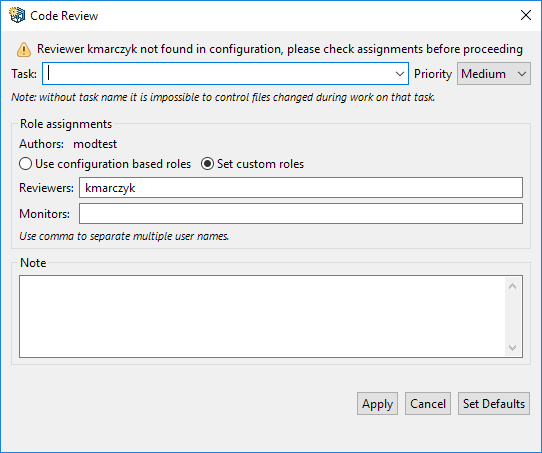このセクションでは、タスク駆動型コード レビュー プロセスを構成して実行する方法について説明します。タスク駆動型コード レビュー プロセスでは、特定のタスクに関連するファイルをコード レビューのためにサブミットできます。ファイルがソース管理システムにコミットされているかどうかは関係ありません。
このセクションの内容:
概要
タスク駆動型コード レビューを構成するには、次のことが必要です。
- 「全般的なコード レビューの設定」の説明にあるように、チームのすべての Parasoft Test を適切に設定する。
- 1 台のマシンでコード レビュー用テスト コンフィギュレーションを構成し、以下の説明にあるように、このテスト コンフィギュレーションをチームで共有する。
タスク駆動型コード レビュー用のテスト コンフィギュレーションの構成
レビューする特定のタスクに関連するファイルを持つ準備ができたら、どのタスクをレビューするかを指定してタスク駆動型コード レビュー用のテスト コンフィギュレーションを実行します。このテスト コンフィギュレーションは適切なファイルのレビューを準備します。
1 つの SOAtest でビルトインの [Code Review] > [Task Commit (Assign All)] テスト コンフィギュレーションをカスタマイズし、Team Server を使ってそれをチーム全体で共有することを推奨します。そうすることで、テスト コンフィギュレーションの構成と更新が効率化されます。
[Task Commit (Assign All)] ビルトイン テスト コンフィギュレーションをカスタマイズするには、次の操作を行います。
- [Parasoft] メニューの [テスト コンフィギュレーション]をクリックするか、または ツールバーの [テストの実行] ドロップダウン リストから [テスト コンフィギュレーション] を選択します。
- [Code Review] > [Task Commit (Assign All)] を複製します。
[スコープ] タブで [ファイル フィルター] > [パス オプション] の設定を確認し、必要があれば変更します。これらのテスト コンフィギュレーション設定の詳細については、「設定」を参照してください。
- レポート設定で、ユニークな ID を使用してコードレビュー スキャンを実行するようまだ設定していない場合、[共通] タブに移動して [セッション タグのオーバーライド] オプションを有効にし、設定済みの ID のいずれかを選択するか、独自の ID を指定します。ID は、このテスト コンフィギュレーションから発生するすべてのコード レビューに割り当てられるタグになります。
- 適切なコード レビュー レポートのためには、コード レビュー スキャン用のセッション タグを構成する必要があります。
- 適切なコード レビュー レポートのためには、コード レビュー スキャン用のセッション タグを構成する必要があります。
- 必要に応じて [コード レビュー] タブの設定をカスタマイズします。レビューを自動的に割り当てたい場合、[作成者]、[レビューアー]、[監督者]、および [フィルター] タブで、コード レビューをどのように割り当てるかを定義します。レビューアーと監督者は、特定の作成者またはプロジェクト領域に割り当てることができます。ここでオプションを指定しない場合、各作成者は、サブミットされるレビューごとに適切なレビューアーを選択する必要があります。
- [作成者] タブで、レビュー対象のコードを作成している開発者のリストを定義します。作成者ごとに名前を指定します。名前とソース管理システムでのログイン名が異なる場合はログイン名も指定します。
- 作成者リストには、開発者全員を指定することも、一部の開発者だけを指定することもできます。
- コードの変更をコミットした開発者が [作成者] タブで定義されていない場合、その変更は「未定義の作成者」による変更としてマークされます。
- 個々に開発者を定義したくない場合、次の設定を行うことができます。1) [フィルター] タブで [レビュー対象パスの (未定を含む) すべての作成者を受け入れ] オプションを有効にします。 2) [レビューアー] タブで、コードのどの部分をどのレビューアーが担当するかを定義します。
- [レビューアー] タブおよび [監督者] タブで、それぞれのレビューアー/監督者が担当する作成者あるいはプロジェクト領域を指定します。
- レビューアーは、コードの変更の検証、コメントの追加、および承認を行います。監督者は、リビジョンが確実にレビューされて適時に修正されるよう、プロセス全体を監督します。監督者はレビューを実行する必要はありませんが、リビジョンとレビューにコメントを追加できます。この役割は任意です。
- パスは、論理的 (ワークスペースの) パス規約で定義されます。ワイルドカードを使用できます。詳細と例については下記の「フィルターのヒントと例」を参照してください。
- レビューアーと監督者は、特定の作成者やパスにマップすることなく定義できます。そのようなレビューアー/監督者には自動的にコード レビュー パッケージが割り当てられませんが、彼らの名前はレポートに含まれます。作成者は、スキャナー補助のダイアログからレビューアー/監督者を選択することができます。
- [作成者] タブで、レビュー対象のコードを作成している開発者のリストを定義します。作成者ごとに名前を指定します。名前とソース管理システムでのログイン名が異なる場合はログイン名も指定します。
- (オプション) [コード レビュー] > [フィルター] タブで必要に応じて以下のオプションを変更します。
- 抑制されたブロックの変更を無視する: コード レビュー スキャンで "codereview-begin-suppress" マーカーと "codereview-end-suppress" マーカーの間にあるすべての差分を無視する場合、このオプションをオンにします。これらのマーカーは、比較エディターで特定のコード ブロックの差分を非表示にするために使用するマーカーと同じです (詳細については「差分を表示しないコード部分の指定」を参照してください)。
- 差分: コード レビュー スキャンで、特定のパターンに一致する、現行のソースと以前のソースのすべての差分を無視する場合、適切な正規表現を指定します。たとえば、コード レビューが必要な差分として自動生成コメントがレポートされるのを防止できます。
- レビュー対象パスの (未定義を含む) すべての作成者を受け入れ: 個々に開発者を定義したくない場合、次の設定を行います。1) [レビュー対象パスの (未定義を含む) すべての作成者を受け入れ] オプションを有効にします。 2) [レビューアー] タブで、コードのどの部分をどのレビューアーが担当するかを定義します。
- [適用] ボタンをクリックして新しいテスト コンフィギュレーションを保存します。
- 他の開発メンバーと共有するために、このテスト コンフィギュレーションを右クリックして [Team Server へアップロード] をクリックします。
レビューのためのコードのサブミット
開発者またはアーキテクトは、レビューのためにコードをサブミットできます。次の操作を行います。
[品質タスク] ビューのタスク リストから適切なタスク ノードを選択し、タスク駆動型コード レビュー用テスト コンフィギュレーションを実行します。
- コード レビューの設定で [スキャナー実行中にユーザー補助を表示] を有効にしている場合 (強く推奨)、次のダイアログが表示されます。
- 以下の操作が可能です。
- 作業していたタスクについての情報を入力します (このコード レビューはこのタスクに関連付けられます)。
- タスク リストから既存のタスクを選択できます。あるいは、新しいタスク名を入力してタスクを新規作成することもできます。この情報は、既存のタスクに対してまだ作業しているのか、あるいは新しいタスクを開始したのかを判断するために使用されます。用意されるコード レビュー パッケージでは変更がタスクごとにグループ化されます。
- 新しいタスクをレビューのためにサブミットしている場合、サブミットしたリビジョンにレビューアーまたは監督者を割り当てます。デフォルトのレビューアーと監督者の割り当てを上書きできます。あるいは、まだ割り当てられていない場合、レビューアーを指定できます。
- レビューアーと監督者に、現行の変更についての情報を提供します。
- レビューの優先順位を指定します。
- 以下の操作が可能です。
- コード レビュー用テスト コンフィギュレーションで [コード レビュー] タブの [レビューを自動公開] オプションを無効にしている場合は、次の操作を行って手動で Team Server に結果をアップロードします。
- テスト コンフィギュレーションを実行した後、 [テスト進捗] ビューでツールバーの [レポートを生成] ボタンをクリックします。
- 表示されたレポート ダイアログを完了します。
担当レビューアーに、コードのレビューの準備が整ったことが通知されます。レビューアーは 「レビューアー:コードの変更のレビュー」にあるようにレビューすることができます。
レビューが完了した後、作成者は「作成者:レビュー コメントの検証と対応」にあるように対応することができます。
properties ファイルによるレビューアー、作成者、監督者の定義
コード レビュー ユーザーは、直接テスト コンフィギュレーションで指定したり、スキャナー補助のダイアログで追加したりするだけでなく、.properties ファイルで定義することもできます。レビュー プロセスに関わるチーム メンバーの数が多い場合、.properties ファイルを使った定義が役立ちます。
詳細については「properties ファイルによるレビューアー、作成者、監督者の定義」を参照してください。